win10怎样禁止小娜 win10如何彻底禁用小娜
时间:2021-01-05作者:xinxin
在win10系统中自带的众多新功能中,有些用户对于小娜搜索功能很是喜欢,能够轻松快速的找到系统中存在的文件,可是有些用户觉得每次都会不小心点到小娜功能,而且占用了任务栏一定的空间,因此就想要将其禁用,那么win10怎样禁止小娜呢?今天小编就来告诉大家win10彻底禁用小娜设置方法。
具体方法:
操作一:按 Win + R 组合键,打开运行,并输入:gpedit.msc 命令,确定或回车,打开本地组策略编辑器;操作如下
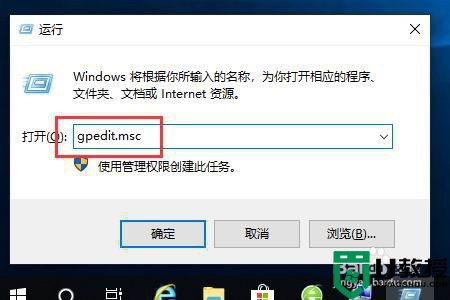
操作二:本地组策略编辑器窗口中,依次展开:计算机配置 - 管理模板 - windows组件;操作如下
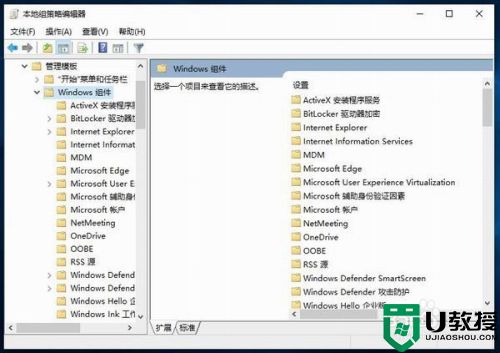
操作三:在搜索栏目下,再找到并且双击打开允许使用Cortana;操作如下
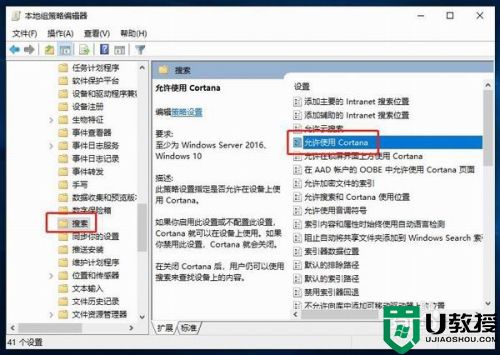
操作四:允许使用Cortana窗口,选择已禁用,最后直接点击确定即可完成操作;操作如下
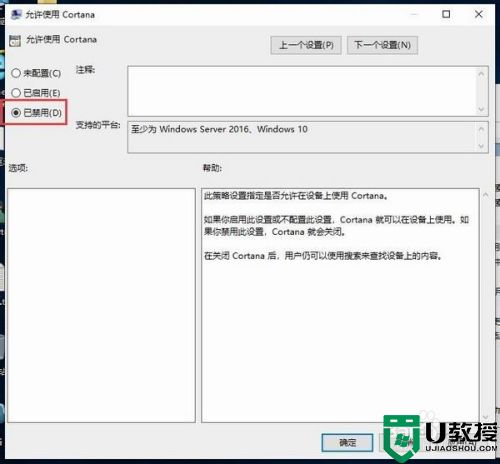
以上就是关于win10彻底禁用小娜设置方法了,有需要的用户就可以根据小编的步骤进行操作了,希望能够对大家有所帮助。

